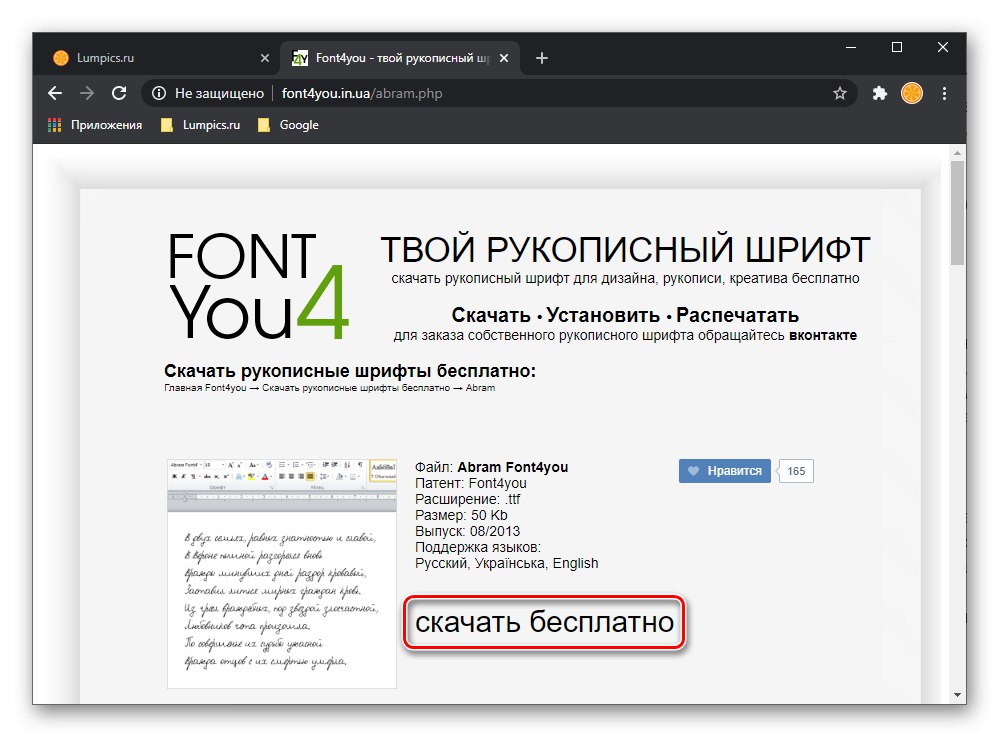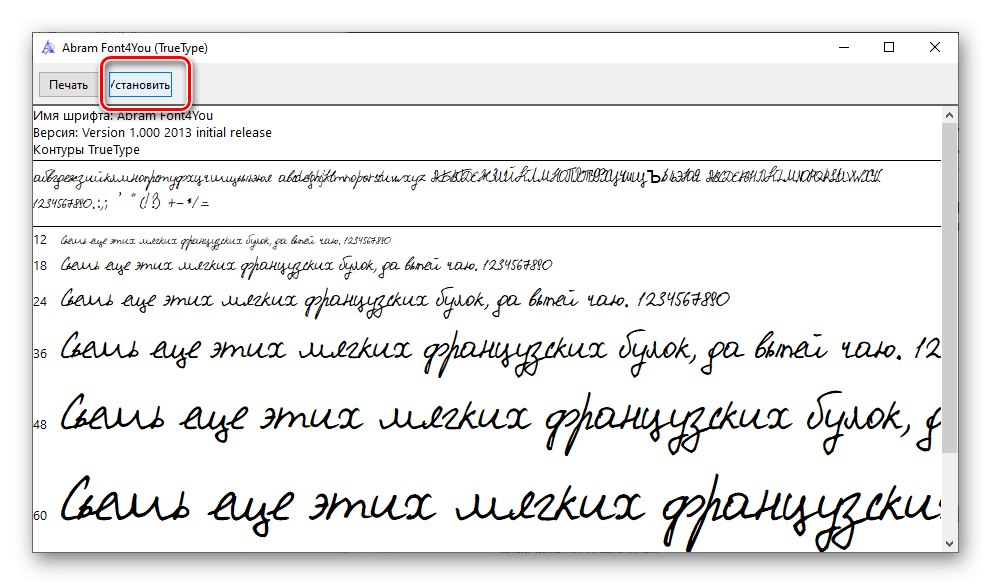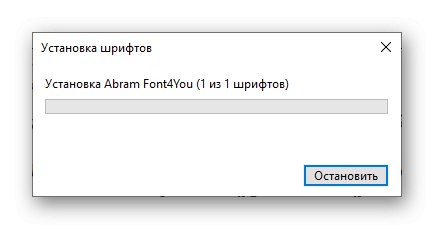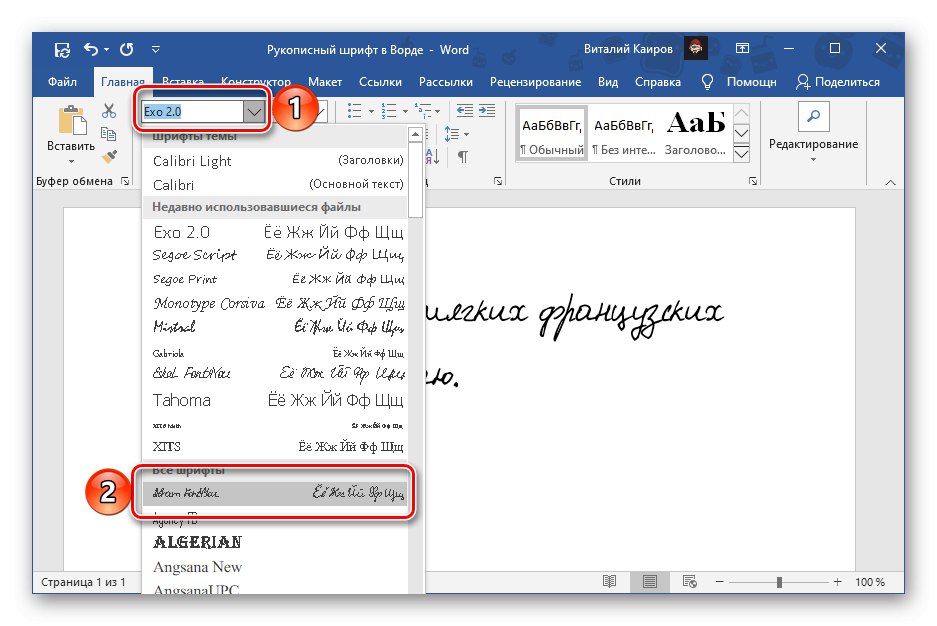Možnosť 1: Predinštalované písma
Spočiatku v systéme Windows, a teda v systéme Windows Microsoft Word, existuje niekoľko typov písma, ktoré sa viac alebo menej podobajú rukopisom. Problém je v tom, že iba niekoľko z nich podporuje azbuku. Tu je zoznam príkladov:
- Gabriola;
- Mistral;
- Monotype Corsiva;
- Segoe Print;
- Segoe Script.
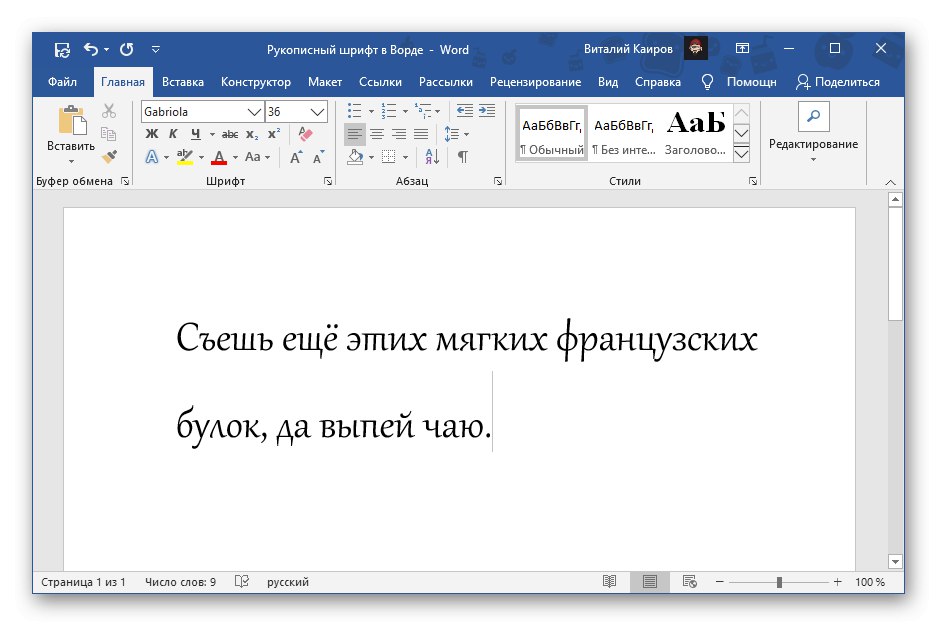
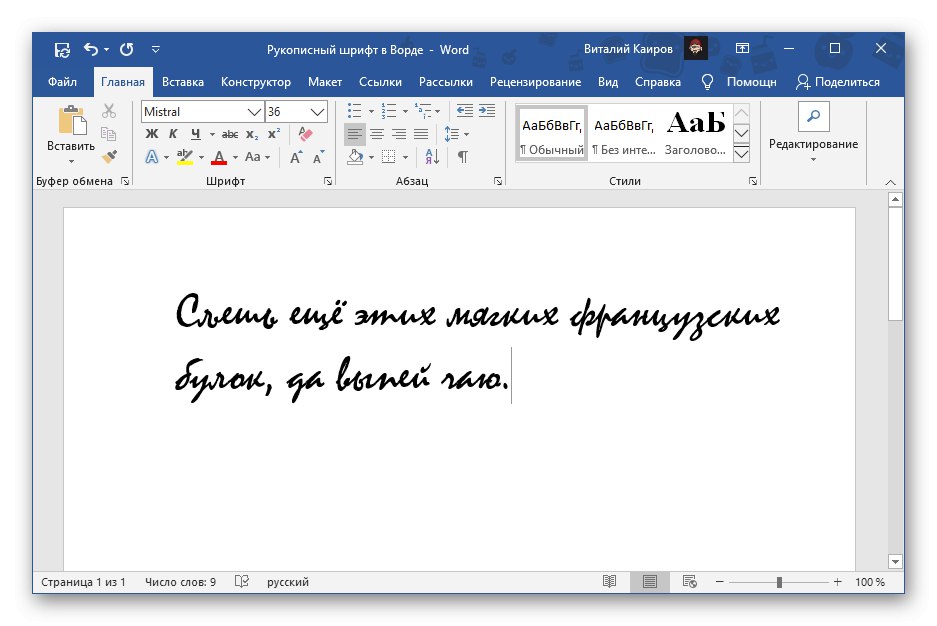



Ktorékoľvek z týchto typov písma nájdete v základnej súprave programu tak, že vstúpite do príslušnej ponuky a použijete ho na text v ruštine, angličtine a vo väčšine ďalších jazykov. Nie všetky sú predvolene označené kurzívou, a preto si bude možno potrebné nainštalovať ich sami.
Prečítajte si tiež: Ako písať text kurzívou v programe Word
Možnosť 2: Písma Font4You
Autor webovej stránky Font4You sa venuje tvorbe písma, ktoré napodobňujú rukopis. Teraz ich je 18, ale každý si môže objednať službu vytvorenia písma na základe vlastného rukopisu. Potom sa pozrieme na to, ako si jednu z nich stiahnuť, nainštalovať a používať.
Dôležité! Pred vykonaním nasledujúcich pokynov zatvorte Word.
- Pomocou odkazu uvedeného vyššie prejdite na web, kliknite na nápis "Stiahnuť ▼".
- Prezrite si zoznam dostupných typov písma, vyberte ten, ktorý sa vám páči, a kliknite naň.
- Na ďalšej stránke kliknite na ikonu „Získať odkaz na stiahnutie“.
- Počkajte chvíľu a potom kliknite na nápis, ktorý sa zobrazí „stiahnuť zadarmo“
![Stiahnite si zadarmo ručne písané písmo z Font4You pre Microsoft Word]()
a zadajte v okne systému „Prieskumník“ kam uložiť ručne písaný inštalačný súbor.
- Dvakrát na ňu kliknite LMB a potom použite tlačidlo "Inštalácia"
![Nainštalujte si do počítača ručne písané písmo z webovej stránky Font4You pre Microsoft Word]()
a počkajte na dokončenie postupu, čo zvyčajne trvá niekoľko sekúnd.
![Inštalácia ručne písaného písma do vášho počítača z webovej stránky Font4You pre Microsoft Word]()
Prečítajte si tiež: Ako zmeniť písmo na počítači so systémom Windows
- Spustite program Word a otvorte dokument, text, ktorý chcete previesť na rukopis, alebo ho zadajte sami a potom vyberte.
- Rozbaľte zoznam nainštalovaných písiem a nájdite písmo, ktoré ste stiahli z webovej stránky Font4You.
![Výber ručne písaného písma z webovej stránky Font4You v programe Microsoft Word]()
Prečítajte si tiež: Ako nainštalovať písmo tretej strany v programe Word
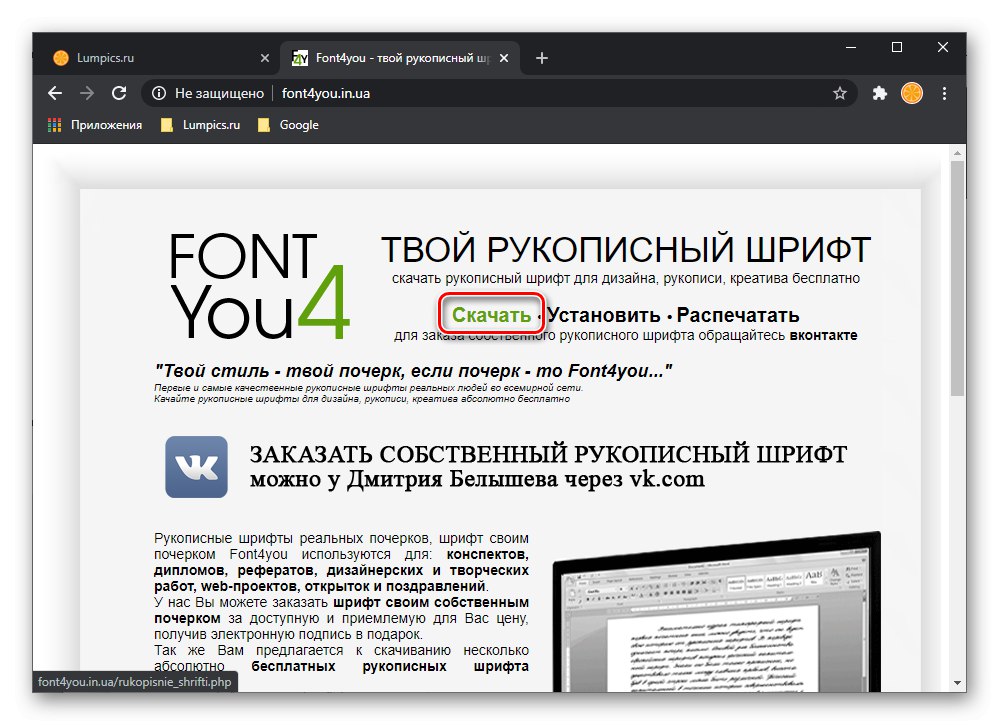
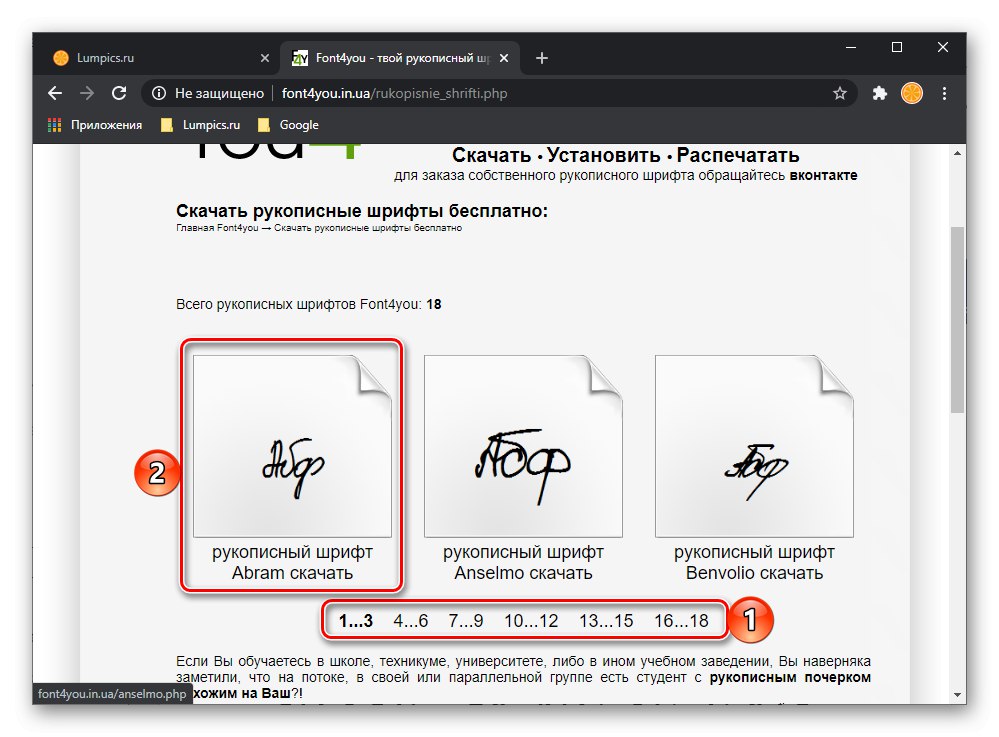
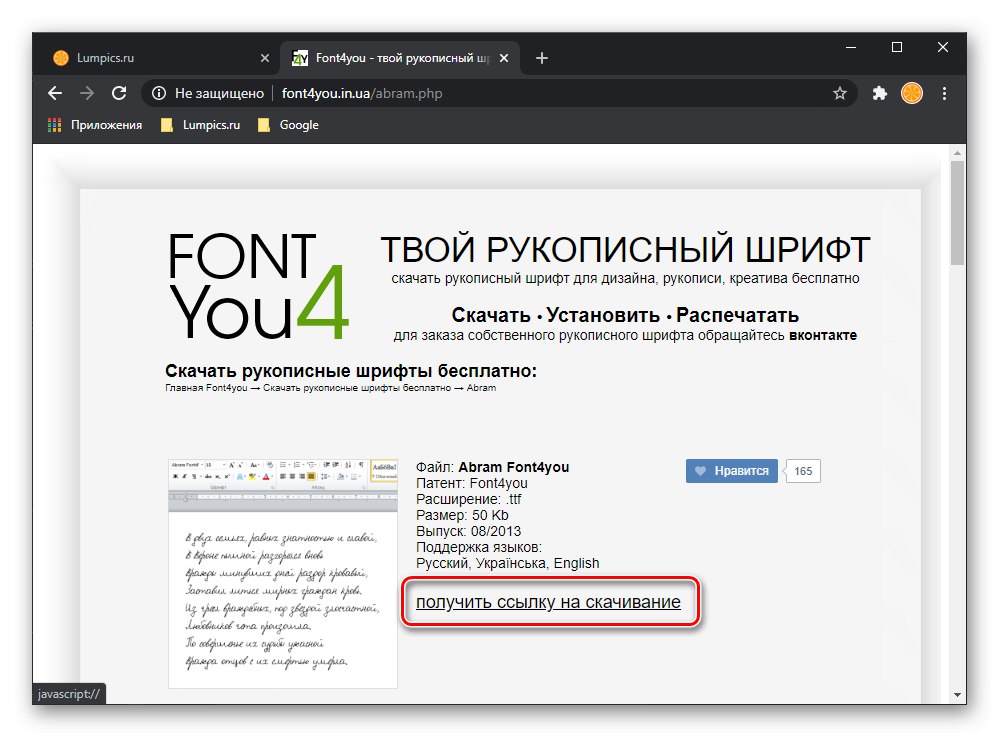
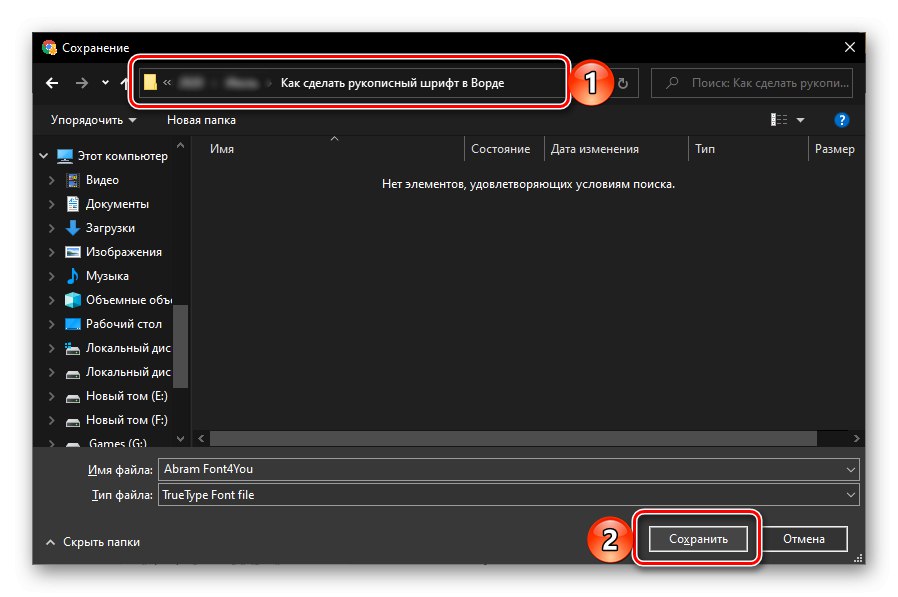
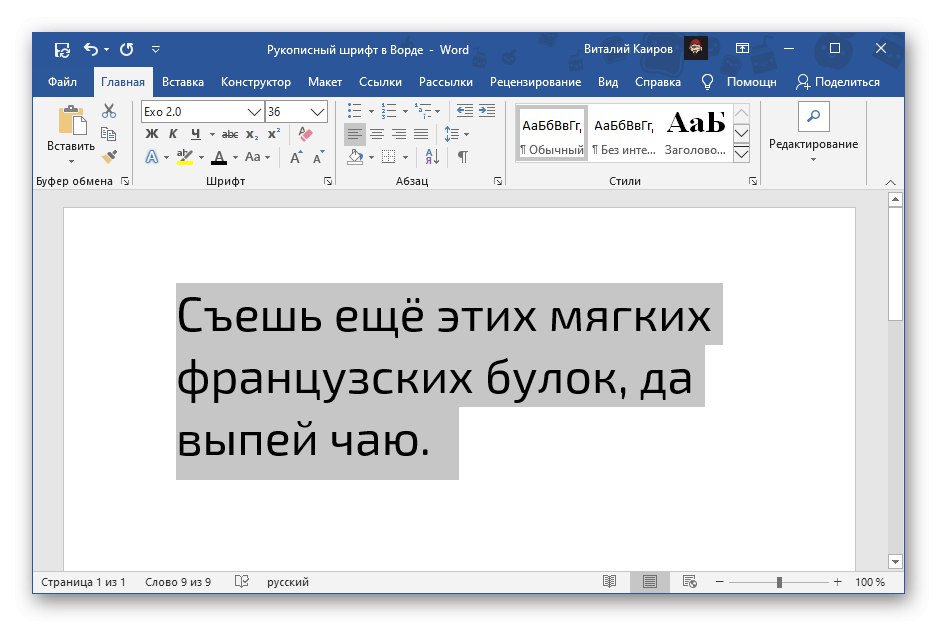
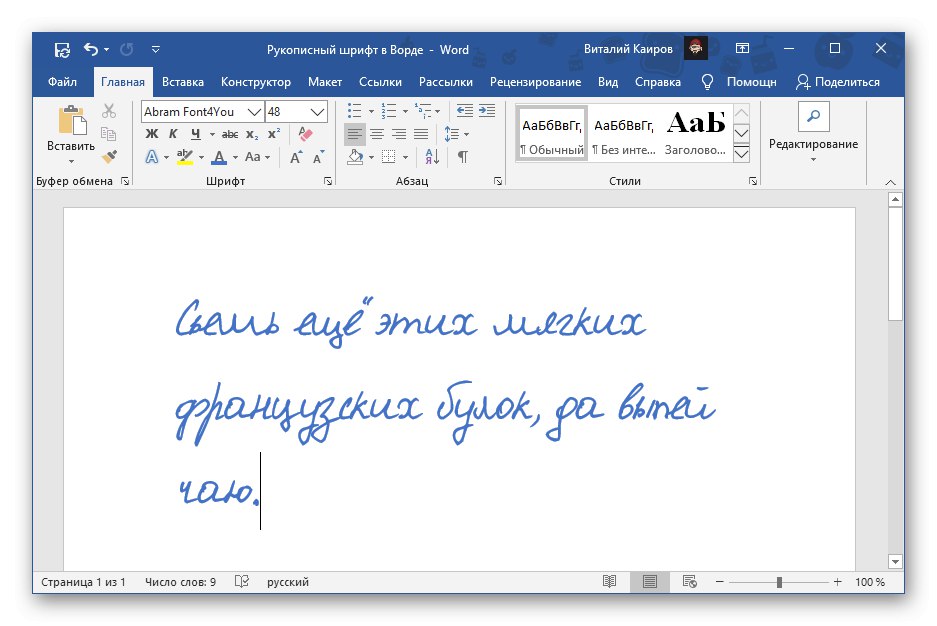
Ako môžete vidieť z príkladu na snímke obrazovky, vizuálne je toto písmo, podobne ako iné produkty autora Font4You, čo najbližšie k rukopisu. Voliteľne môžete tiež prispôsobiť jeho parametre, ako je veľkosť a farba. Je lepšie nemeniť štýl.
Prečítajte si tiež: Ako zmeniť písmo v programe Word